Điện thoại Samsung của bạn đang báo đầy bộ nhớ? Đừng lo lắng, việc mở rộng không gian lưu trữ bằng thẻ nhớ MicroSD là một giải pháp cực kỳ hiệu quả và đơn giản. Bài viết này của Blog Công Nghệ sẽ hướng dẫn chi tiết cách gắn thẻ nhớ vào điện thoại Samsung [Update mới nhất], giúp bạn thực hiện nhanh chóng và an toàn ngay tại nhà. Cùng theo dõi nhé!
Chuẩn bị cần thiết trước khi gắn thẻ nhớ vào điện thoại Samsung
Trước khi bắt tay vào việc lắp thẻ nhớ Samsung, có vài thứ bạn cần chuẩn bị để đảm bảo quá trình diễn ra suôn sẻ và tránh những rắc rối không đáng có. Việc này giống như chuẩn bị nguyên liệu trước khi nấu ăn vậy, có đủ đồ thì món ăn mới ngon đúng không nào?
Đầu tiên và quan trọng nhất là thẻ nhớ MicroSD cho Samsung phù hợp. Không phải thẻ nhớ nào cũng giống nhau đâu nhé. Bạn cần kiểm tra xem điện thoại Samsung của mình hỗ trợ loại thẻ nhớ nào (SDHC hay SDXC) và dung lượng tối đa là bao nhiêu. Thông tin này thường có trong sách hướng dẫn sử dụng hoặc trên trang web chính thức của Samsung Việt Nam (bạn có thể tham khảo link ở đầu bài). Chọn một chiếc thẻ nhớ từ thương hiệu uy tín như SanDisk, Kingston, hoặc Samsung chính hãng sẽ đảm bảo tốc độ đọc ghi tốt và độ bền cao hơn. Em từng thấy nhiều trường hợp mua thẻ rẻ, không rõ nguồn gốc, dùng được vài bữa đã lỗi, mất hết dữ liệu quan trọng, tiếc lắm luôn.
Thứ hai, bạn cần có que chọc SIM. Đây là dụng cụ nhỏ đi kèm khi bạn mua điện thoại Samsung. Nếu lỡ làm mất, đừng quá lo, một chiếc kẹp giấy duỗi thẳng hoặc vật nhọn tương tự cũng có thể dùng thay thế, nhưng nhớ phải cẩn thận để không làm xước máy nhé.
Thứ ba, dù không bắt buộc nhưng mình thực sự khuyên bạn nên sao lưu dữ liệu quan trọng trên điện thoại trước khi thực hiện bất kỳ thao tác phần cứng nào, kể cả việc đơn giản như gắn thẻ nhớ. An toàn là trên hết mà, phải không?
Cuối cùng, hãy đảm bảo điện thoại của bạn đã được tắt nguồn hoàn toàn. Việc tháo lắp khay SIM/thẻ nhớ khi máy đang hoạt động có thể gây ra lỗi phần mềm hoặc thậm chí làm hỏng thẻ nhớ hoặc điện thoại. Cẩn thận một chút sẽ giúp bạn tránh được những phiền phức sau này. Bạn đã chuẩn bị đủ các bước này chưa?
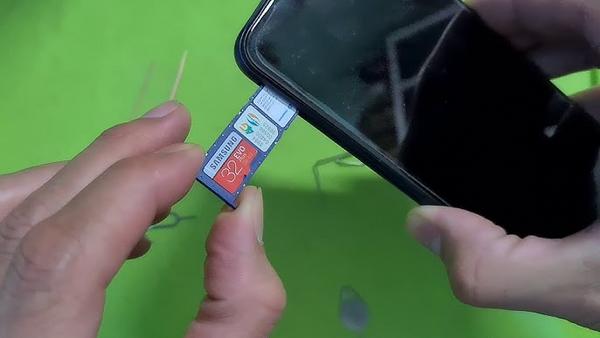
Hướng dẫn chi tiết các bước gắn thẻ nhớ MicroSD vào Samsung
Sau khi đã chuẩn bị đầy đủ, chúng ta cùng bắt tay vào việc chính: cách gắn thẻ nhớ vào điện thoại Samsung. Yên tâm, các bước rất đơn giản thôi, mình sẽ hướng dẫn thật chi tiết:
- Tắt nguồn điện thoại: Như đã nhắc ở phần chuẩn bị, hãy giữ nút nguồn và chọn Tắt nguồn (Power off). Chờ cho đến khi màn hình tắt hoàn toàn.
- Xác định vị trí khay SIM/thẻ nhớ: Hầu hết các mẫu điện thoại Samsung hiện nay đều có khay SIM và thẻ nhớ nằm ở cạnh bên (trái hoặc phải) hoặc cạnh trên của máy. Bạn sẽ thấy một lỗ nhỏ bên cạnh khay này.
- Mở khay đựng: Dùng que chọc SIM (hoặc kẹp giấy) đã chuẩn bị, chọc thẳng và vuông góc vào lỗ nhỏ bên cạnh khay. Ấn nhẹ một lực vừa đủ, khay sẽ tự động bật ra một chút.
- Kéo khay ra: Nhẹ nhàng kéo toàn bộ khay ra khỏi điện thoại.
- Lắp thẻ nhớ MicroSD vào khay: Đây là bước quan trọng cần chú ý. Trên khay sẽ có các khuôn định hình sẵn cho SIM và thẻ nhớ. Hãy quan sát kỹ hình dạng của khe cắm thẻ nhớ MicroSD và đặt thẻ nhớ vào đúng vị trí, đúng chiều. Thường thì mặt có mạch đồng của thẻ nhớ sẽ hướng xuống dưới (hoặc theo chỉ dẫn trên khay).
- Lưu ý đặc biệt với
khay SIM lai Samsung(Hybrid SIM Tray): Một số dòng máy Samsung sử dụng khay SIM lai. Nghĩa là ở vị trí SIM 2, bạn chỉ có thể chọn lắp SIM thứ hai hoặc lắp thẻ nhớ MicroSD, chứ không thể lắp cả hai cùng lúc. Bạn cần cân nhắc nhu cầu của mình để lựa chọn phù hợp. Nếu thấy khay của mình chỉ có 2 chỗ và 1 chỗ vừa vặn cho cả SIM và thẻ nhớ thì đó chính là khay lai đó.
- Lưu ý đặc biệt với
- Lắp khay trở lại điện thoại: Sau khi đã đặt thẻ nhớ (và SIM, nếu có) vào đúng vị trí trên khay, hãy nhẹ nhàng đẩy khay trở lại vào khe trên điện thoại theo đúng chiều. Đẩy từ từ cho đến khi khay nằm phẳng hoàn toàn với cạnh máy và nghe tiếng ‘tách’ nhỏ là được.
Vậy là xong! Quá trình lắp thẻ nhớ Samsung chỉ mất vài phút thôi đúng không? Lúc đầu có thể hơi bỡ ngỡ, nhưng làm một lần là quen ngay ấy mà.
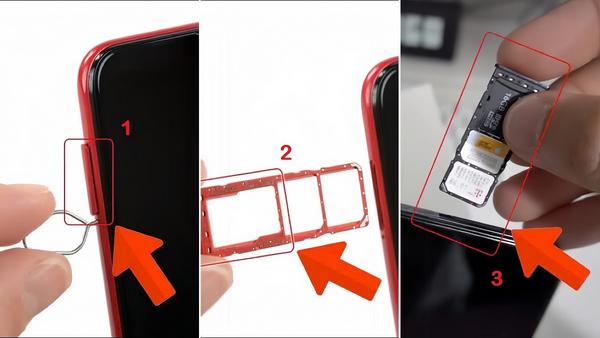
Kiểm tra và cài đặt thẻ nhớ sau khi lắp thành công
Gắn thẻ nhớ vào chỉ là bước đầu tiên, giờ chúng ta cần kiểm tra xem điện thoại Samsung đã nhận thẻ nhớ hay chưa và thực hiện một vài cài đặt để tối ưu việc sử dụng nhé.
Khởi động lại điện thoại: Bật nguồn điện thoại Samsung của bạn lên. Sau khi máy khởi động xong, hãy chú ý thanh thông báo. Thông thường, nếu thẻ nhớ được nhận diện thành công, hệ thống sẽ hiển thị một thông báo như ‘Thẻ SD đã được lắp’ hoặc tương tự.
Kiểm tra trong Cài đặt: Để chắc chắn hơn, bạn hãy vào Cài đặt (Settings) > Chăm sóc pin và thiết bị (Battery and device care) > Lưu trữ (Storage). Tại đây, bạn sẽ thấy bộ nhớ trong của điện thoại và cả dung lượng của thẻ SD nếu nó đã được nhận diện. Nếu thấy mục Thẻ SD (SD card) xuất hiện cùng dung lượng tương ứng, xin chúc mừng, bạn đã lắp thẻ nhớ Samsung thành công!
Định dạng thẻ nhớ Samsung (Format SD Card): Trong một số trường hợp, đặc biệt là với thẻ nhớ mới hoặc thẻ nhớ đã sử dụng trên thiết bị khác, điện thoại có thể yêu cầu bạn định dạng thẻ nhớ Samsung. Việc định dạng sẽ xóa toàn bộ dữ liệu trên thẻ và cấu hình lại nó để tương thích tốt nhất với điện thoại của bạn. Nếu nhận được thông báo yêu cầu định dạng, hoặc bạn muốn làm sạch thẻ, hãy vào phần Lưu trữ (Storage) như trên, nhấn vào biểu tượng ba chấm hoặc menu mở rộng, chọn Thẻ SD (SD card), sau đó tìm tùy chọn Định dạng (Format). Lưu ý kỹ là thao tác này sẽ xóa sạch mọi thứ trên thẻ nhớ nhé! Bạn đã sao lưu dữ liệu quan trọng trên thẻ chưa?
Thiết lập lưu trữ mặc định: Để tận dụng tối đa không gian mới, bạn có thể cài đặt để camera lưu ảnh và video mới chụp trực tiếp vào thẻ nhớ. Hãy mở ứng dụng Máy ảnh (Camera), vào Cài đặt (biểu tượng bánh răng), tìm mục Vị trí lưu (Storage location) và chọn Thẻ SD (SD card). Từ giờ, ảnh ọt, video quay được sẽ tự động nhảy vào thẻ nhớ, đỡ tốn bộ nhớ trong hẳn.
Ngoài ra, bạn cũng có thể di chuyển các tệp tin media (ảnh, video, nhạc) đã có sẵn từ bộ nhớ trong sang thẻ nhớ bằng ứng dụng File của bạn (My Files). Một số ứng dụng cũng cho phép di chuyển dữ liệu hoặc cài đặt trên thẻ SD, tuy nhiên không phải ứng dụng nào cũng hỗ trợ. Thử kiểm tra xem, biết đâu bạn lại giải phóng được kha khá dung lượng đấy!

Những lưu ý quan trọng khi sử dụng thẻ nhớ trên điện thoại Samsung
Việc sử dụng thẻ nhớ MicroSD cho Samsung mang lại rất nhiều lợi ích về lưu trữ, nhưng để đảm bảo thẻ hoạt động ổn định, bền bỉ và an toàn dữ liệu, bạn cần ghi nhớ một vài điều quan trọng sau đây. Những lưu ý này rút ra từ kinh nghiệm thực tế của mình và nhiều người dùng khác đó.
Chọn thẻ nhớ chất lượng: Điều này mình đã nhấn mạnh ở phần chuẩn bị nhưng vẫn phải nhắc lại. Đừng ham rẻ mà mua thẻ nhớ không rõ nguồn gốc, xuất xứ. Hãy đầu tư vào các thương hiệu uy tín (Samsung, SanDisk, Kingston, Lexar…) và mua tại các cửa hàng đáng tin cậy. Một chiếc thẻ nhớ tốt không chỉ đảm bảo tốc độ đọc/ghi ổn định (quan trọng khi quay video 4K hoặc chụp ảnh liên tục) mà còn giảm thiểu nguy cơ lỗi, mất dữ liệu. Thật sự, em thấy không đáng để tiết kiệm vài chục ngàn mà đánh đổi dữ liệu quan trọng đâu.
Tháo thẻ nhớ an toàn (Unmount/Eject): Nếu bạn cần tháo thẻ nhớ ra khỏi điện thoại khi máy đang bật, tuyệt đối không được rút ra đột ngột. Việc này có thể làm hỏng dữ liệu đang được ghi hoặc thậm chí làm hỏng thẻ. Hãy vào Cài đặt (Settings) > Chăm sóc pin và thiết bị (Battery and device care) > Lưu trữ (Storage), nhấn vào menu mở rộng (thường là dấu ba chấm), chọn thẻ SD của bạn và tìm tùy chọn Ngắt kết nối (Unmount) hoặc Đẩy ra (Eject). Chờ thông báo xác nhận thẻ đã được ngắt kết nối an toàn rồi mới tiến hành tháo khay SIM/thẻ nhớ.
Tránh tác động vật lý và môi trường khắc nghiệt: Thẻ nhớ MicroSD khá nhỏ bé và mỏng manh. Tránh làm rơi, uốn cong, để thẻ tiếp xúc với nước, nhiệt độ quá cao hoặc từ trường mạnh. Khi không sử dụng, nên cất thẻ vào hộp đựng chuyên dụng.
Sao lưu dữ liệu thường xuyên: Dù bạn dùng thẻ nhớ xịn đến đâu, rủi ro hư hỏng vẫn luôn tồn tại. Hãy tạo thói quen sao lưu định kỳ những dữ liệu quan trọng trên thẻ nhớ (ảnh, video, tài liệu…) lên bộ nhớ trong, máy tính hoặc các dịch vụ lưu trữ đám mây (Google Drive, OneDrive, Samsung Cloud…). Đừng để đến lúc thẻ lỗi mới tiếc nuối nhé.
Hiểu về giới hạn: Không phải tất cả ứng dụng đều có thể cài đặt hoặc di chuyển sang thẻ nhớ. Hiệu năng của ứng dụng chạy trên thẻ nhớ cũng có thể không bằng khi chạy trên bộ nhớ trong, đặc biệt với các thẻ tốc độ thấp. Hãy cân nhắc điều này khi quyết định lưu trữ ứng dụng trên thẻ SD. Bạn có để ý thấy ứng dụng nào chạy chậm hơn khi chuyển sang thẻ nhớ không?

Kết luận và giải đáp thắc mắc thường gặp
Qua các bước hướng dẫn chi tiết trên, Blog Công Nghệ hy vọng bạn đã nắm vững cách gắn thẻ nhớ vào điện thoại Samsung cũng như các thao tác kiểm tra, cài đặt và lưu ý quan trọng để sử dụng thẻ nhớ một cách hiệu quả và an toàn nhất. Mở rộng bộ nhớ điện thoại giờ đây không còn là vấn đề phức tạp nữa, đúng không nào?
Trong quá trình sử dụng, có thể bạn sẽ gặp một số vấn đề. Dưới đây là vài thắc mắc thường gặp và cách khắc phục:
-
Điện thoại Samsung không nhận thẻ nhớ: Đây là lỗi khá phổ biến. Bạn hãy thử các bước sau:
- Khởi động lại điện thoại.
- Tháo thẻ nhớ ra, kiểm tra xem có lắp đúng chiều, đúng khay không, sau đó lắp lại cẩn thận.
- Vệ sinh nhẹ nhàng chân tiếp xúc của thẻ nhớ bằng cục tẩy mềm hoặc vải khô, sạch. Tránh dùng hóa chất.
- Thử lắp thẻ nhớ này vào một thiết bị khác (điện thoại khác, máy tính qua đầu đọc thẻ) để xem thẻ có bị lỗi không.
- Thử lắp một thẻ nhớ MicroSD khác đang hoạt động tốt vào điện thoại Samsung của bạn để xem khe cắm thẻ có vấn đề gì không.
- Nếu thẻ được nhận nhưng báo lỗi, hãy thử định dạng thẻ nhớ Samsung (nhớ sao lưu dữ liệu trước nếu có thể).
- Kiểm tra lại thông số kỹ thuật xem điện thoại có hỗ trợ dung lượng thẻ nhớ đó không.
- Nếu đã thử mọi cách mà vẫn không được, có thể khe đọc thẻ trên điện thoại của bạn đã gặp sự cố phần cứng. Lúc này, bạn nên mang máy đến trung tâm bảo hành hoặc sửa chữa uy tín để kiểm tra.
-
Có thể dùng bất kỳ thẻ MicroSD nào không? Về cơ bản là có, miễn là đúng chuẩn MicroSD. Bạn cần lưu ý về dung lượng tối đa mà điện thoại hỗ trợ và nên chọn thẻ có tốc độ phù hợp với nhu cầu (ví dụ, quay video 4K cần thẻ tốc độ cao như U3/V30).
-
Tại sao không di chuyển được một số ứng dụng sang thẻ nhớ? Điều này phụ thuộc vào nhà phát triển ứng dụng và cả phiên bản Android/One UI. Một số ứng dụng quan trọng hoặc yêu cầu hiệu năng cao được thiết kế để chỉ chạy trên bộ nhớ trong.
Việc lắp thẻ nhớ Samsung thực sự là một giải pháp ‘ngon-bổ-rẻ’ để giải quyết nỗi lo đầy bộ nhớ. Hy vọng bài viết này hữu ích cho bạn. Bạn còn câu hỏi hay gặp khó khăn nào khác trong quá trình thực hiện không? Hãy chia sẻ ở phần bình luận bên dưới, Blog Công Nghệ rất sẵn lòng hỗ trợ!
